-
ارسال تیکت ثبت تیکت و سوالات پیش از خرید
-
تماس با واحد پشتیبانی 021-91300210
-
تماس با دفتر مرکزی 0313740

به اشتراک بگذارید

به اشتراک بگذارید
در این آموزش، نحوه بررسی هارد سرور در سیستم عامل های لینوکس را با استفاده از خط فرمان یاد خواهید گرفت. دستورات متعددی خواهید آموخت که در مجموع می توانند یک ابزار قدرتمند برای چک کردن وضعیت هارد و فضای موجود باشند. آزاد کردن فضای دیسک یا مشاهده فایل های حجیمی که هارد را اشغال کرده اند به کمک این دستورات امکان پذیر است.
قبل از شروع بررسی هارد سرور به موارد زیر نیاز دارید:
اولین دستور که باید یاد بگیرد df . است. این دستور برای سیستم فایل دیسک است که فضای موجود و استفاده شده از سیستم فایل را بر روی سرور لینوکسی نمایش می دهد. هنگام اجرای این دستور، ستون های پیش فرض خاصی مانند File System، Size، Used، Available، Use٪، Mounted On را مشاهده خواهید کرد .
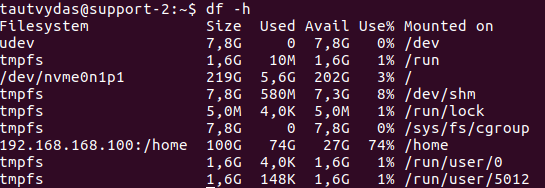
این موارد بیانگر جزئیات هارد هستند که در ادامه به تشریح هر کدام می پردازیم:
برای بررسی هارد سرور ستون های بیشتری را می توان با استفاده از تنظیمات خاصی نشان داد. برخی از مهم ترین دستورات جهت بررسی هارد سرور در زیر لیست شده اند:
df -h – فایل را در قالبی بهتر و با خوانایی بیشتر نمایش می دهد. با استفاده از این فرمان، فضای دیسک به صورت GB نشان داده می شود (مگر اینکه حجم آن کمتر از یک گیگابایت باشد ، در چنین موارد حجم به صورت MB یا حتی B نمایش داده می شود).df -m – از این دستور می توان برای نمایش اطلاعات سیستم فایل بر اساس MB کمک گرفت.df -k – همانند موارد قبلی، به کمک این دستور می توان به نمایش اطلاعات حجم فایل بر اساس KB پرداخت.df -T – این گزینه نوع سیستم فایل را نشان می دهد (یک ستون جدید ظاهر خواهد شد).df -ht /home – با استفاده از این گزینه می توانید اطلاعات مربوط به یک سیستم فایل خاص را مشاهده کنید.df --help – سایر دستوراتی را که می توانید استفاده کنید نشان می دهد. می توانید جزئیات از هر دستور و کارایی آن دریافت و سپس بنابر نیاز خود استفاده کنید.du . این دستور به معنای میزان استفاده از دیسک است . این فرمان اطلاعاتی در مورد میزان استفاده از دیسک، فایل ها و دایرکتوری ها و… را نمایش می دهد. این فرمان بسیار مفید است زیرا اطلاعات مربوط به استفاده از دیسک، فایل و پوشه را فراهم می کند.می توانید از این دستور برای مشاهده اطلاعات مربوط به یک دایرکتوری خاص هم استفاده کنید و یا اینکه فقط اطلاعات درون آن (فایل ها و دایرکتوری ها) را مشاهده کنید. متعلاقاتی که می توان با این دستور اجرار کرد به شرح زیر است:du /home/user/Desktop/ – این گزینه اجازه می دهد تا فایل و دایرکتوری های موجود روی دسکتاپ کاربر مشاهده شود.du -h /home/user/Desktop/ – عملکرد این دستور شبیه df است، گزینه -h موجب می شود تا اطلاعات را در فرمتی خوانا به صورت کامل همرا با جزئیات نمایش می دهد.du -sh /home/user/Desktop/ – گزینه -s به ما اجازه می دهد تااندازه کل یک پوشه خاص و مورد نظرمان را بتوانیم مشاهده کنیم. (با این دستور اندازه کل پوشه دسکتاپ را هم می توان مشاهده کرد.).du -m /home/user/Desktop/ – باز هم مشابه دستور df که اطلاعاتی در مورد حجم دیتا اارئه می داد ، این دستور نیز حجم اطلاعات را به صورت مگا بایت نمای شمی دهد البته می توانیم از kk برای مشاهده اطلاعات به صورتکیلوبایت استفاده کنیم .du -h --time /home/user/Desktop/ – این دستور نیز اطلاعات را بر اساس تاریخ آخرین تغییرات فایل ها و پوشه ها نمایش می دهد.df --help – لیستی از کلیه دستورات مفید وکاربردی نمایش می دهد که می توانید جزئیاتی از هر کدام به دست آورید.با استفاده از دستورات ما در این آموزش و سایر دستورات مفیدی که شما می توانید با خواندن سایر آموزش های ما یاد بگیرید بیشتر یاد می گیرید، می توانیم آنها را ترکیب کنیم و نتایج مفیدی کسب کنیم که ممکن است به ما کمک کند که چه چیزی باید حذف شود تا آزاد شود تا فضای دیسک ! بنابراین در اینجا چند ترفند و راهنمایی است که ما می خواهیم با شما به اشتراک بگذاریم:
df هارد خود را بررسی کنید که در بالا به تشریح کامل این دستور پرداختیم.du -h /home/user/Desktop/ | sort -rn du -h /home/user/Desktop/ | sort -rn است که ابتدا لیستی از فایل ها و پوشه های دسکتاپ را به صورت کاملا خوانا همراه با جزئیات فضای استفاده شده بر حسب گیگا بایت، کیلو بایت یا مگا بایت نمایش می دهد. حتی می توان عملیات مرتب سازی فایل و دایرکتوری ها بر اساس حجم را نیز انجام داد یعنی فایل ها و پوشه ها را از بزرگترین به کوچکترین لیست می کند.du -h /home/user/Desktop | grep '^\s*[0-9\.]\+G' du -h /home/user/Desktop | grep '^\s*[0-9\.]\+G' است. در مواردی که فایل های کوچک زیادی دارید و می خواهید آن ها را فیلتر کنید، این دستور بسیار کارآمد است.همچنین می توانید از + M به جای + G استفاده کنید این کار فایل هایی را فیلتر می کند که حداقل یک گیگابایت فضا دارند و “M +” به شما یک لیست از فایل های سنگین تر از یک مگابایت را می دهد.--exclude="*.bin" . این کار با فرمان du مورد استفاده قرار می گیرد اگر می خواهید یک لیست از فایل ها را به دست بیاورید اما نمی خواهید این لیست حاوی نوع خاصی از فایل ها باشد می توانید به صورت زیر اقدام کنید:du -h /home/user/Desktop/ --exclude="*.txt" | sort -rn du -h /home/user/Desktop/ --exclude="*.txt" | sort -rn – این دستور انواع فایل های txt را از لیست خروجی حذف می کند. در این آموزش، دستورات اساسی لینوکس جهت بررسی هارد سرور را یاد گرفید با این دستورات به راحتی می توان به بررسی و مدیریت فضای دیسک یک سیستم یا سرور لینوکسی پرداخت. برای کسب اطلاعات بیشتر راجع به انواع دستورات، از man command استفاده کنید، این دستورالعمل اطلاعات و جزئیات بیشتری در مورد دستور و گزینه هایی که می توانید در کنار آن استفاده کنید، ارائه می دهد.
آخرین نوشته های بلاگ وب داده

نحوه تغییر لوگو cPanel و نکاتی در مورد نام تجاری
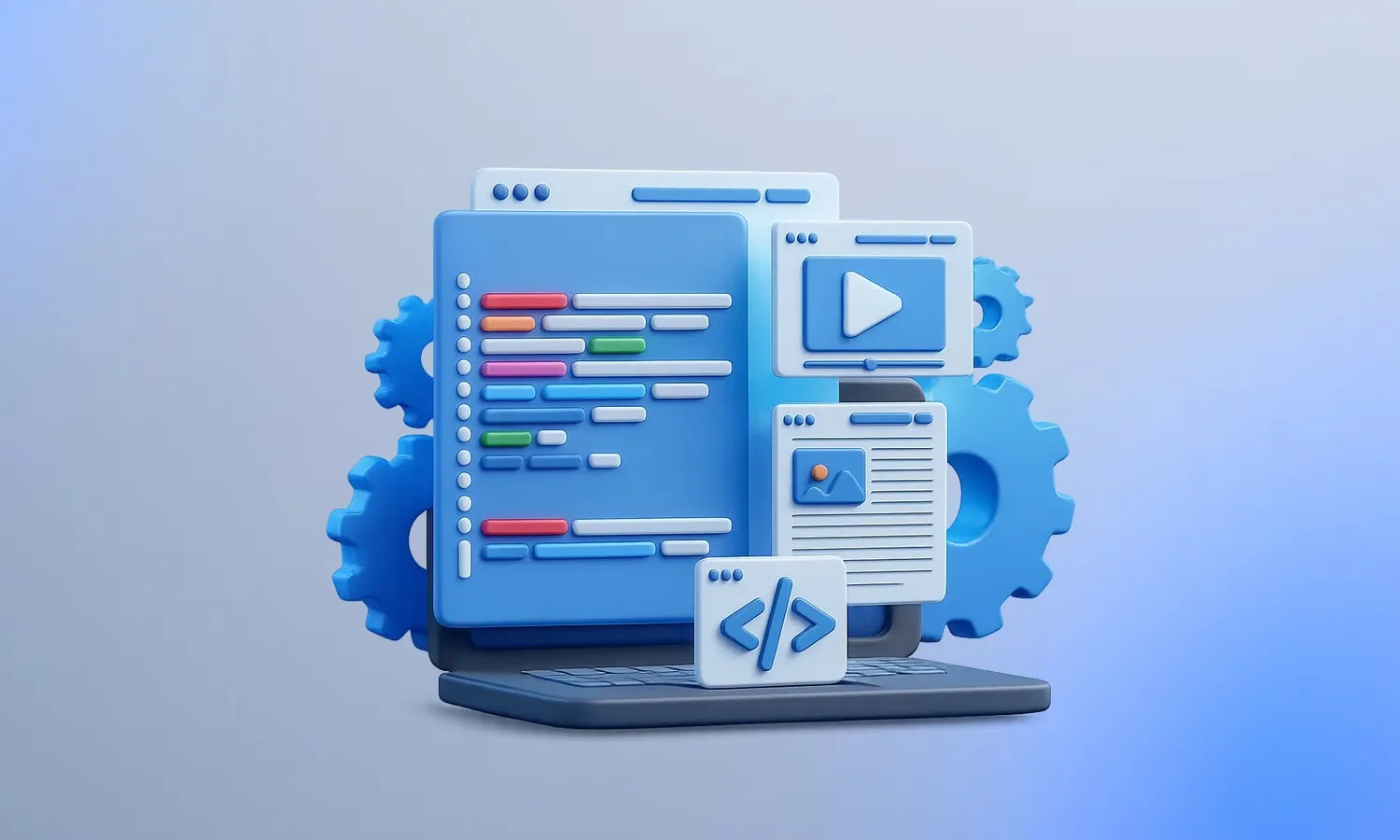
3 روش برای افزودن جاوا اسکریپت به برگه و نوشته های وردپرس 2025

آموزش نصب آتو کلیکر برای سرور بورس و سرخطی